Hvordan du bruger Intel Smart Response Technology til at forbedre disk-I/O med caching.
Summary: Denne artikel indeholder oplysninger om, hvordan du bruger Intel Smart Response Technology til at forbedre disk-I/O med caching.
This article applies to
This article does not apply to
This article is not tied to any specific product.
Not all product versions are identified in this article.
Symptoms
Cause
Kom godt i gang
Du skal have en SSD med mindst 18.6 GB plads og en harddisk af enhver størrelse. Du kan også bruge et solid-state-hybriddrev (SSHD) med mindst 8 GB flash Space og ikke brug for en sekundær harddisk.
Bemærk: ISRT kan kun bruge op til 64 GB, så du ikke behøver en SSD større, selvom du altid kan partitionere den ekstra plads til andre formål, herunder en dvale partition til brug med Intel rapid start Technology (IRST). Se hvordan du bruger Intel rapid start Technology til at forbedre disk-I/O med caching for at få flere oplysninger om IRST.
Du skal bruge den nyeste version af Intel Rapid Start Technology-driveren til dit system fra Dell.com/support under drivere og downloads i Serial ATA-kategorien eller alternativt fra Intel Download Center ved at søge efter Intel Rapid Start Technology.
Du skal også sikre, at RAID on er aktiveret for SATA-operationen i BIOS.
Bemærk: Dell understøttet metode til ændring af SATAs handlingen mellem ATA, AHCI og RAID on er at geninstallere Windows med den ønskede SATA-handling er ændret først.
Bemærk: Se fejlmeddelelsen vises, når du har ændret start drevets SATA tilstand for at få oplysninger om, hvordan du ændrer SATA handlingen uden at geninstallere Windows. Hvis du ikke følger disse trin, vil det resultere i et startproblem og datatab. Sørg for, at du har en sikkerhedskopi af dine data, inden du starter, og følg trinene for at undgå disse problemer.
Resolution
Installationsvejledning
- Installer Intel Rapid Start Technology-driveren til dit system fra Dell.com/Support under drivere og downloads i Serial ATA-kategorien eller alternativt fra Intel Download Center ved at søge efter Intel Rapid Start Technology.
- Sikre, at RAID on er aktiveret for SATA-operationen i BIOS.
Bemærk: Dell understøttet metode til ændring af SATAs handlingen mellem ATA, AHCI og RAID on er at geninstallere Windows med den ønskede SATA-handling er ændret først.
Bemærk: Se fejlmeddelelsen vises, når du har ændret start drevets SATA tilstand for at få oplysninger om, hvordan du ændrer SATA handlingen uden at geninstallere Windows. Hvis du ikke følger disse trin, vil det resultere i et startproblem og datatab. Sørg for, at du har en sikkerhedskopi af dine data, inden du starter, og følg trinene for at undgå disse problemer.
- Start programmet Intel Rapid Storage Technology fra menuen Start eller startskærmbilledet.
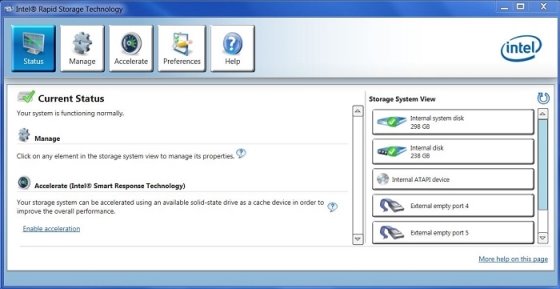
- Klik eller tryk på accelerer -ikonet, og Aktiver derefter accelerations link.
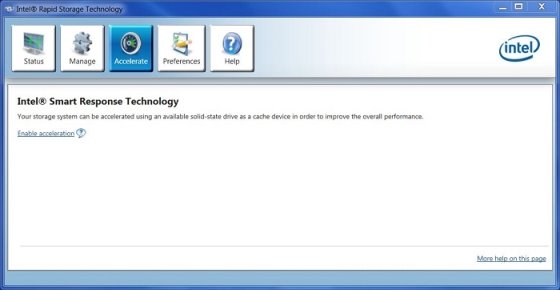
- Vælg den SSD, der skal bruges til acceleration, Vælg den størrelse, der er allokeret til cache lagrings hukommelsen, Vælg disken eller enheden for at accelerere, og vælg en tilstand for acceleration.
- Udvidet tilstand er optimeret til databeskyttelse.
- Maksimeret tilstand er optimeret til I/O-ydelse.
Bemærk: Du behøver ikke at partitionere SSD for at bruge cachehukommelsen, men du skal bruge mindst 18,6 GB eller op til 64 GB ikke-allokeret plads til acceleration for at fungere.
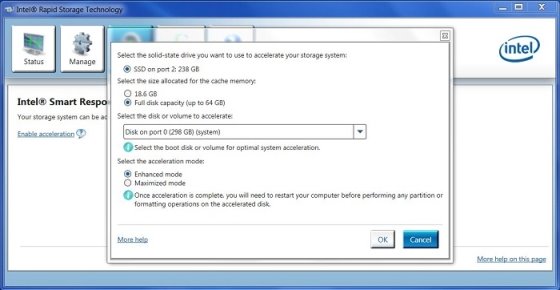
- Klik eller tryk på OK for at aktivere acceleration, og bekræft derefter status på det næste skærmbillede.
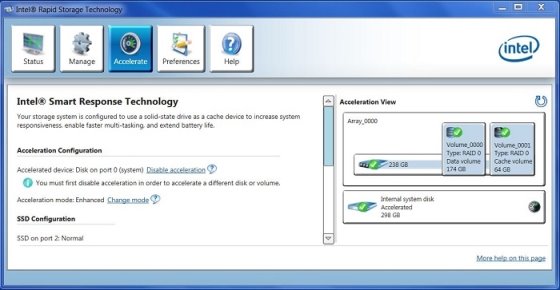
Løsning af problemer
Der er fire grunde til, at ISRT stopper med at fungere korrekt. Hvis du oplever nogen af disse situationer, vil du se en fejl under POST for Intel Rapid Storage Technology.
- Operativsystemet er beskadiget og kræver geninstallation.
- Den HDD eller SSD, hvorpå Windows-operativsystemet er installeret, holdt op med at fungere og blev udskiftet.
- Den SSD, hvor cache lagrings hukommelsen blev konfigureret, mislykkedes og blev udskiftet.
- Tryk på Ctrl + I for at få adgang til RAID-controlleren, som vil give dig følgende meddelelse. Tryk på R for at fjerne accelerationen, og klik derefter på Y for at bekræfte anmodningen.
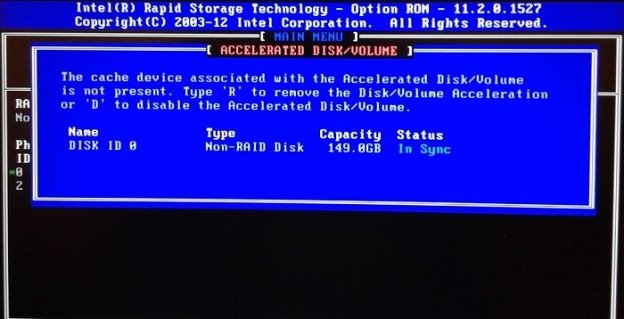
- Start Windows normalt startskærm programmet Intel Rapid Storage Technology. Der vil være en meddelelse på status siden "den accelererede disk eller disk, der er tilknyttet cache enheden, er ikke tilgængelig, og den overordnede ydeevne er ikke længere optimeret. Genopret forbindelse til den accelererede disk eller diskenhed, eller klik på accelerer for at få flere fejlfindingsindstillinger. "
- Klik eller tryk på accelerer -ikonet, fjern derefter tilknytningen under accelerations konfiguration, og klik på OK for at bekræfte.
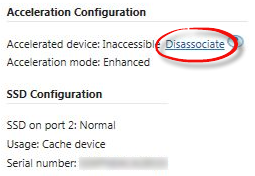
- Klik eller tryk på Nulstil til tilgængelig under SSD-konfiguration, og klik derefter på Ja for at bekræfte.
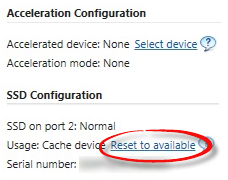
- Gå til Trin 4 i installationsinstruktionerne for at aktivere acceleration igen.
Article Properties
Article Number: 000127437
Article Type: Solution
Last Modified: 22 Apr 2021
Version: 4
Find answers to your questions from other Dell users
Support Services
Check if your device is covered by Support Services.